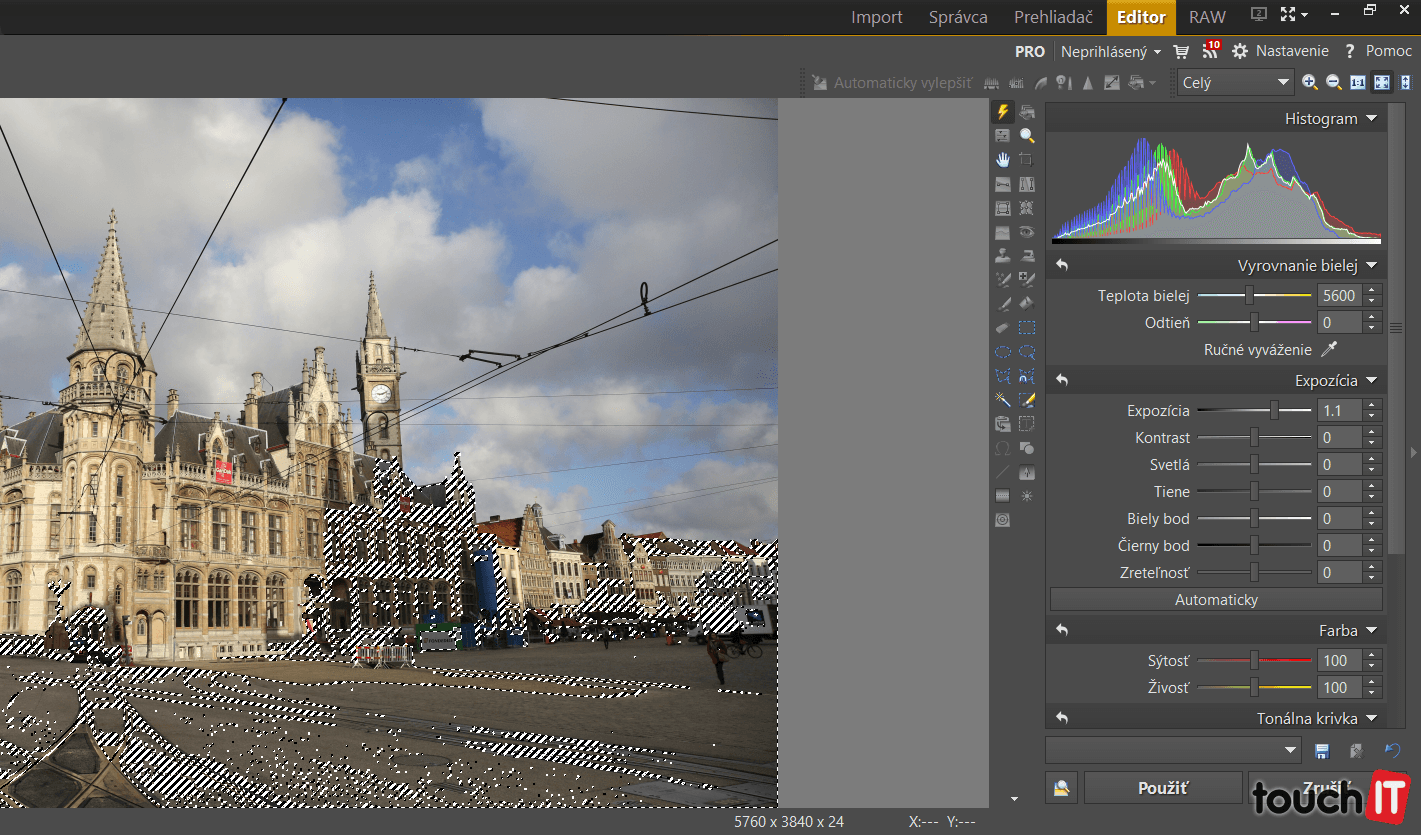Program Zoner Photo Studio (ZPS) budeme predstavovať na stránke touchIT podrobnejšie. Je to totiž dobrý a hlavne rýchly nástroj na úpravu fotografií, má slovenskú lokalizáciu a jeho ďalší vývoj je zaručený.
V tejto časti sa pozrieme na to, ako naozaj veľmi rýchlo pomôcť fotografii, aby vyzerala lepšie ako v skutočnosti. A pritom sa ani nenarobíte. Prvú časť s popisom jednotlivých modulov ZPS nájdete v našom článku.
Základom je čarovná palička
Áno, je to tak, s programom ZPS budeme chvíľku čarovať, to je dovolené. Vyberieme si teda obrázok, ktorý chceme vylepšiť. Pre účely tejto ukážky sme si vybrali pekný záber na belgické historické mesto Gant, ktoré sme fotili okolo 10 hodiny doobeda.
Viacero fotografov vám potvrdí, že keď chcete mať pekné fotografie krajiny, mali by ste fotiť tak hodinu pred východom slnka či tesne po jeho východe alebo potom niekedy v čase, keď zapadá. Vtedy je správne, tzv. mäkké svetlo a nedostanete tvrdé tiene. No, ono sa to ľahko povie, ale horšie realizuje. Komu by sa chcelo v zahraničí vstávať pred siedmou a čakať na večer niekedy nemôžete. Tak fotíte, keď to vyhovuje vám a hotovo.
Lenže staré pravidlá neoklamete a tak máte vo výsledku naozaj tvrdé tiene ako je to aj na našom pôvodnom obrázku. Jeho horná časť je pekne osvetlená slnkom, ale tam, kde dopadá tieň z okolitých budov to zase až tak dobre nevyzerá.

Fotografia belgického mesta pred úpravou. Problémom sú tmavé časti v spodnej časti obrázku ako tiene od okolitých budov
Naštartujeme teda program ZPS, otvoríme si príslušný obrázok a prejdeme do režimu Editor. V krátkosti povedané, potrebujeme zosvetliť tmavú časť, osvetlenú nechať tak ako je. Zvolíme teda položku Výber a odtiaľ Čarovná palička. Rýchly príkaz je W. Čarovnou paličkou kliknete niekde do tmavej časti a ZPS rozpozná, že asi chceme vybrať tie časti fotografie, ktoré sú tmavé. Možno to na prvý pokus nebude vyzerať tak, ako je to na našom obrázku, ale pri kliknutí na správne miesto sa vám to po čase podarí. Ešte pripomenieme, že ak chcete opakovať výber od začiatku, pôvodne vybratú časť zrušíte klávesom Esc. Pokiaľ ste s výberom spokojný, nie je na škodu si ho uložiť. To sa robí pomocou príkazu Výber/Uložiť výber.
Nechajte pracovať Editor za vás
Ak máte vybraté správne časti, odteraz sa už vaše úpravy budú týkať len tejto vybratej časti. Z panelu nástrojov umiestnenom napravo od upravovaného obrázku vyberieme Rýchle úpravy alebo kláves Q. Hneď aj zvýšime Expozíciu, ale veľmi opatrne. Nesmiete to prehnať, lebo obrázok stratí vernosť. Dobre je si priblížiť alebo zazoomovať fotografiu, aby ste dobre videli hlavne na menších monitoroch, čo vlastne robíte. To sa robí najľahšie klávesom +, resp. – z numerickej časti klávesnice. Ak nemáte numerickú časť klávesnice napr. na notebooku, tak zadajte povel Zoom alebo stlačte kláves Z a myšou nastavte správne priblíženie. Ak ste s úpravami spokojní, zadajte povel Použiť.
Aby ste si mohli naplno vychutnať dôsledky vašich úprav, stačte teraz kláves Esc, čím sa stratí označenie vybratej oblasti a obrázok vidíte už nerušene bez bielych čiar vybranej oblasti. Ak to nie je to, čo ste chceli, stačí napr. načítať pôvodne vybranú oblasť povelom Výber/Načítať výber a môžete pokračovať ďalej. Tiež je možné použiť príkaz Späť či stlačiť Ctrl+Z a vrátite sa o krok späť. Je len na vás, koľko času budete venovať, ale obyčajne na rýchlu úpravu postačuje tak minútka a fotografia vyzerá lepšie.
Ak to chcete ešte trochu prehnať s tým, ako dobre vyzerá, aplikujte na celú fotografiu (teda nielen na pôvodne vybranú časť) povel na zvýšenie Sýtosti a Živosti. Obe tieto možnosti nájdete v položke Rýchlych úprav. Je to trochu umelé, ale obyčajne fotografie farebnejšie ako v skutočnosti pôsobia na ľudí lepšie ako originál.
Ešte pripomeňme, že program ZPS si ľahko stiahnete napr. zo stránky www.zoner.sk a máte 30 dní na jeho vyskúšanie zadarmo.